Googleドライブの空き容量やファイルサイズを確認することができます。
- 現在のGoogleドライブの空き容量を確認したい
- ファイルのサイズを知りたい
そんなときは、Googleドライブで容量・サイズを確認しましょう!
今回は、Googleドライブで容量・ファイルサイズを確認する方法を紹介します!
Googleドライブの容量を確認する
それではさっそく、Googleドライブで容量を確認していきましょう!
空き容量を確認する
まずはGoogleドライブの空き容量を確認しましょう!
Googleドライブの左サイドメニューの下にある「保存容量」があります。ここに現在の使用容量が表示されています。
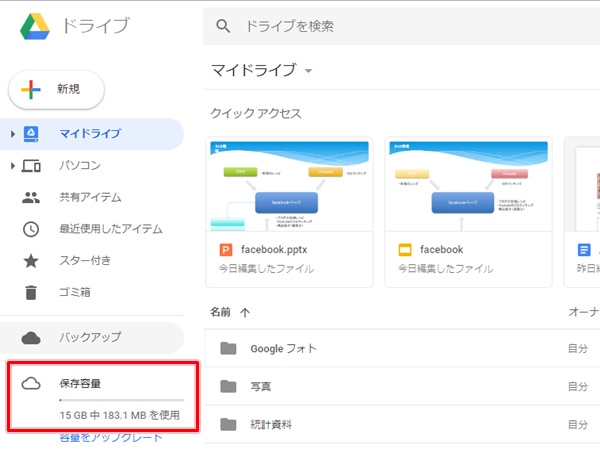
ここでは15GB中の183.1MBを使用していました。
棒グラフで使用率がわかります。ブルーが使用容量、グレーが空き容量なので、これを見るとまだまだGoogleドライブの空き容量が残っていると視覚的にわかりますね。
大容量のファイルを確認する
Googleドライブの容量は確認できました。
例えば使用量が多くて残りわずかの場合もあるかと思います。そんなときはファイルを削除して容量の空きを増やす必要があります。
そんなときに便利なのがファイルの容量サイズの一覧です。容量が大きいものがわかれば、それを消すだけで残りの容量を確保できる場合もありますから。
Googleドライブのファイルを確認してみましょう!
ファイル容量の一覧はGoogleドライブの左サイドメニューにある「保存容量」の「~GB中~を使用」の箇所をクリックします。
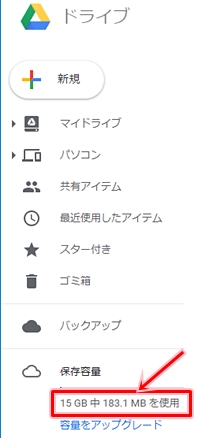
するとGoogleドライブのファイルがサイズ順(容量の大きい順)に表示されました。ファイル名と使用容量が並んでいます。
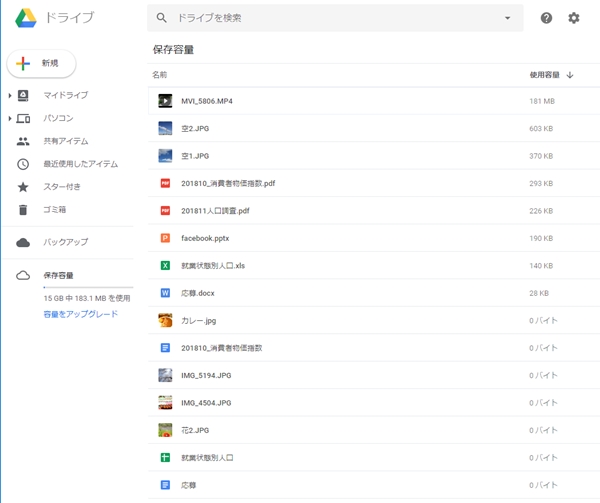
容量の大きなものが順番に並んでいるので、この中で上から不要なファイルを見つけて削除していけば、効率よく空き容量を増やすことができます。
これで、Googleドライブで全体の使用容量とファイル容量を確認することができました。
GoogleDriveヘルプ:https://support.google.com/drive/answer/6374270?hl=ja
以上、Googleドライブで容量を確認する方法でした。
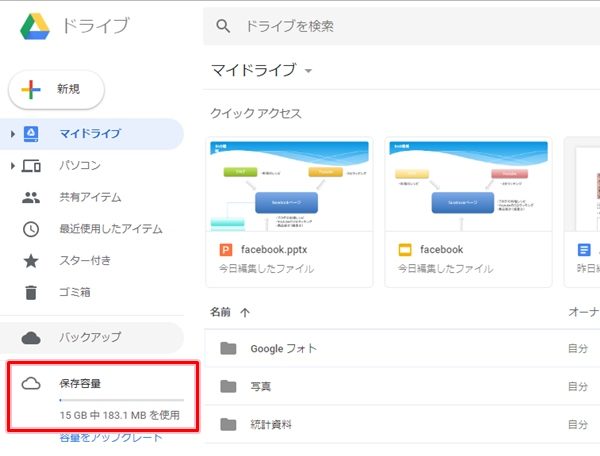
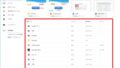
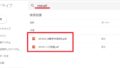
コメント